そのままでは印刷できないため、印刷プレビューと印刷時に画像をブロックに分けて画像に変換します。
その際、決まったサイズに分割して変換していくため、境目が白い線のようになって見える事があります。
|
画像挿入した画像を印刷すると、縦横の線が入る [文書番号 : DRA00810] 概要
画像挿入した画像を印刷プレビューや印刷すると、縦横の線が入る場合の対処方法について説明しています。 原因
データの中で下記の設定がされている場合、 そのままでは印刷できないため、印刷プレビューと印刷時に画像をブロックに分けて画像に変換します。 その際、決まったサイズに分割して変換していくため、境目が白い線のようになって見える事があります。 対処方法 【DRA-CAD15シリーズまで】 「環境設定」コマンド[印刷]タブにある【半透明時の設定:】の『BMPサイズ』を大きい値、 または小さい値に変更して印刷プレビューをお試しください。 初期値は1024ドットですので、1/10の値に設定し、印刷プレビューと印刷をお試しください。 小さな値に調整しても改善されないようなら、その10倍のような大きな値にしてみてください。 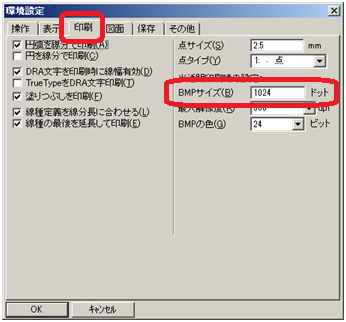 用紙サイズと同じか、用紙より大きなサイズで変換されれば白い線は出なくなります。 ただし、印刷プレビューの表示速度や印刷速度が遅くなりますのでご注意ください。 上記をお試しいただいても改善されない場合は、「図形のプロパティ」コマンドで画像や塗りつぶしを選択し、透明度を0%に変更します。 また、「アルファ合成」や「マスクカラー合成」のチェックがONの場合はOFFにしてください。 対処方法 【DRA-CAD16シリーズから】 DRA-CAD16シリーズから、「環境設定」コマンド[印刷]タブの【半透明印刷時の設定:】に、『図面全体を画像として印刷』のチェック項目が追加されました。 チェックOFFの時は、図面全体を画像として印刷せず、半透明塗りつぶしが含まれる矩形範囲だけを画像として配置、印刷します。 
チェックOFFの状態の時は、自動的に になります。 ただし、下記の条件にあてはまる場合には、『図面全体を画像として印刷』のチェックOFFでも、図面全体を画像として印刷するようになっています。 ・影やぼかしのある画像や、半透明のグラデーションハッチがある場合 ・配置された半透明塗り図形や画像が100個以上ある場合 ・オーバーレイやシンボルに半透明塗りつぶしが存在する場合 チェックOFFでも画像に白い線が出る時や、上の条件に当てはまる時は、『図面全体を画像として印刷』のチェックをONにしてから、【半透明時の設定:】の『BMPサイズ』を変更して印刷プレビューをお試しください。 関連文書  DRA00794 半透明の塗りつぶしがあると印刷やPDF変換時に線や文字がぼやける DRA00794 半透明の塗りつぶしがあると印刷やPDF変換時に線や文字がぼやける 文書情報
|
||||||||||||||||